Comment entretenir votre propre ordinateur: 7 choses faciles Ordinateurs Réparation

Ordinateurs de réparation comme Geek Squad de Best Buy font beaucoup de choses que vous pouvez facilement faire vous-même. Au lieu de payer pour une suppression des logiciels malveillants ou une mise au point de l'ordinateur, vous pouvez le faire vous-même.
Ce guide ne vous aidera pas à identifier un composant défectueux et à le réparer à la main. Il est axé sur les choses faciles - bien que ce soit facile, les gens paient des centaines de dollars pour le faire.
Crédit image: Fort Meade sur Flickr
Supprimer les virus et les logiciels malveillants
PCs. Si votre ordinateur est infecté et ne fonctionne pas correctement, vous n'avez pas besoin de payer quelqu'un d'autre pour le réparer. The Geek Squad n'a pas d'outils magiques - ils utilisent la plupart des outils antivirus standards que vous pouvez utiliser.
Pour trouver un produit antivirus qui offre une bonne protection, consultez un site web de test antivirus et voyez comment votre antivirus de choix empile. Si vous n'avez pas envie de faire toute cette recherche vous-même, heureusement, nous l'avons fait pour vous.
Kaspersky et Bitdefender se classent régulièrement en tête du classement AV-Test et AV-Comparatives, et nous avons utilisé les deux produits avec de bons résultats. Ils ne sont pas gratuits, mais la plupart des antivirus gratuits proposent des bêtises supplémentaires ou tentent de rediriger votre moteur de recherche vers leur solution "sécurisée" qui n'est pas vraiment sécurisée et vous montre plus d'annonces ou d'espions sur vos habitudes d'achat.
Pour une infection très grave, un bon endroit de réparation peut fouiller à la main dans vos entrées de démarrage automatique et de registre et supprimer manuellement les logiciels malveillants qui ne sont pas attrapés par les outils. Cependant, cela peut prendre du temps - et si l'ordinateur est déjà infecté, il n'y a aucune garantie que tous les logiciels malveillants seront supprimés. Dans ce cas, ils réinstallent souvent Windows.
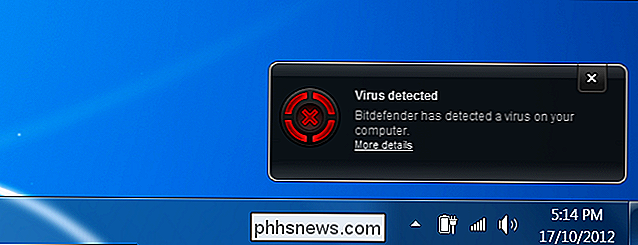
Réinstallez le système d'exploitation
Certaines personnes pensent que les ordinateurs deviennent plus lents avec le temps et doivent éventuellement être remplacés - c'est triste, mais c'est vrai. D'autres personnes peuvent amener l'ordinateur à un endroit de réparation lorsqu'il commence à ralentir. Une simple réinstallation de Windows est souvent la solution la plus rapide et la plus facile à utiliser pour un ordinateur qui est embourbé par les programmes de démarrage et les barres d'outils.
Cela peut aussi aider si vous rencontrez d'autres problèmes avec votre ordinateur. erreurs bizarres. Bien qu'il soit souvent possible de résoudre ces problèmes en remplaçant les fichiers corrompus et les pilotes défectueux, il est généralement plus rapide de réinitialiser Windows à son état initial.
La plupart des nouveaux ordinateurs sont livrés avec des partitions de restauration d'usine. pendant le processus de démarrage (consultez le manuel de votre ordinateur). Vous pouvez également avoir des CD ou des DVD dont vous pouvez restaurer votre ordinateur. Si vous avez installé Windows vous-même, vous pouvez utiliser le disque d'installation de Windows. Sous Windows 8, utilisez la fonction Actualiser ou Réinitialiser pour réinstaller Windows facilement.
Assurez-vous de sauvegarder vos fichiers importants avant de procéder. Certains endroits peuvent sauvegarder vos fichiers importants pour vous, alors que d'autres peuvent vous demander de les sauvegarder à l'avance - parce qu'ils vont simplement réinstaller Windows pour vous.
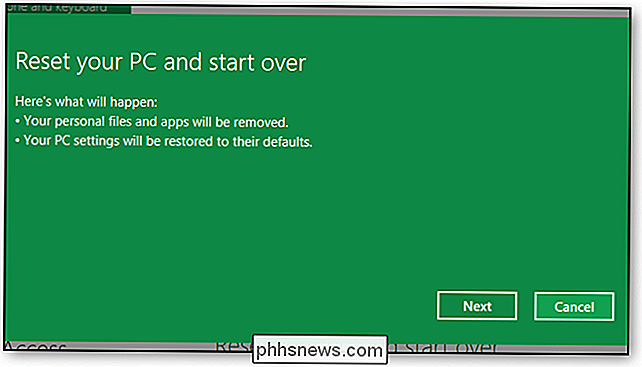
Supprimer Bloatware inclus
Si vous venez de acheté un nouvel ordinateur - ou réinitialisé votre ancien ordinateur à son état d'usine par défaut - vous trouverez souvent emballé plein de logiciels inutiles. Les fabricants d'ordinateurs sont payés pour inclure ces programmes, ce qui ralentit votre ordinateur (en particulier pendant le processus de démarrage) et encombrer votre barre d'état système.
Geek Squad de Best Buy vous chargera de supprimer ce bloatware. Même Microsoft se lance dans l'action - si vous apportez un PC Windows à un magasin Microsoft, ils supprimeront le bloatware pour 99 $.
Ne vous y trompez pas: vous n'avez pas à payer un centime pour retirer ces programmes préinstallés. Vous pouvez y procéder de trois façons:
- Utilisez un programme tel que PC Decrapifier. Il va automatiquement scanner votre ordinateur pour rechercher les bloatwares et le désinstaller automatiquement.
- Ouvrez le panneau de configuration Désinstaller un programme et désinstallez manuellement chaque morceau de bloatware, un par un. Si vous faites cela sur un nouvel ordinateur, veillez à ne désinstaller aucun pilote matériel. Tout le reste devrait être juste jeu.
- Réinstaller Windows. Beaucoup de geeks aiment effectuer une nouvelle installation de Windows sur leurs nouveaux ordinateurs pour démarrer à partir d'un état propre. Vous devrez souvent télécharger et installer les pilotes matériels à partir du site Web du fabricant de votre ordinateur après la réinstallation.
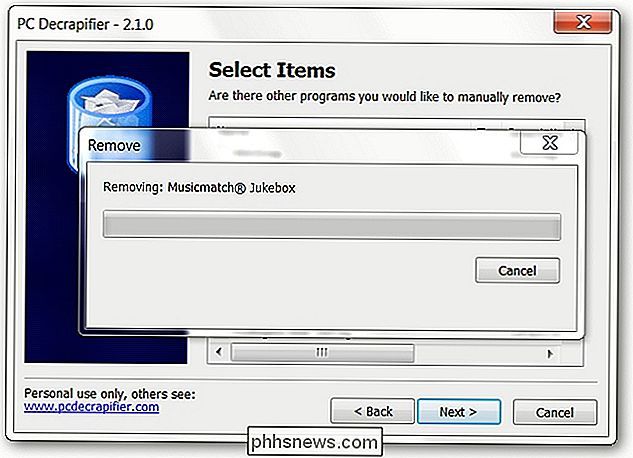
Construisez votre propre ordinateur
Si vous êtes sur le marché pour un nouvel ordinateur de bureau (vous ne pouvez pas vraiment construire votre propre ordinateur portable), vous n'avez pas à acheter un ordinateur préconstruit. Il est étonnamment facile de construire votre propre ordinateur à partir de composants que vous pouvez commander en ligne. C'est généralement moins cher que de construire un nouvel ordinateur - vous pouvez obtenir un meilleur matériel et choisir exactement le matériel que vous voulez.
Pour des instructions étape par étape pour choisir les composants et assembler votre nouvelle machine, consultez nos guides:
- Construire un nouvel ordinateur - Partie 1: Choisir le matériel
- Construire un nouvel ordinateur - Partie 2: Assembler
- Construire un nouvel ordinateur - Partie 3: Configurer
- Construire un nouvel ordinateur - Partie 4 : Installation de Windows et chargement de pilotes
- Création d'un nouvel ordinateur - Partie 5: Modification de votre nouvel ordinateur

Mise à niveau de votre RAM ou de votre disque dur
Certaines mises à niveau sont particulièrement simples. L'ajout d'une nouvelle RAM à votre ordinateur est un processus très simple - tant que vous achetez la bonne RAM pour votre ordinateur, l'installer sera facile (même dans de nombreux ordinateurs portables.) Vous pouvez également mettre à jour votre disque dur conduire) pour augmenter l'espace de stockage dont vous disposez. C'est un peu plus compliqué, car vous devrez réinstaller Windows ou déplacer votre système d'exploitation existant si vous remplacez le disque dur d'origine, mais ce n'est pas trop difficile.
Nous avons des guides qui vous guidera à travers la performance ces mises à niveau simples:
- Mise à niveau matérielle: Comment installer une nouvelle RAM
- Mise à niveau matérielle: Comment installer un nouveau disque dur, Pt 1
- Mise à niveau matérielle: Comment installer un nouveau disque dur, Pt 2, Dépannage

RMA Your Computer
Si vous avez acheté un ordinateur portable ou un ordinateur de bureau pré-assemblé, vous n'avez pas besoin de le déposer dans un lieu de réparation s'il se casse. S'il est toujours sous garantie, vous pouvez contacter le fabricant à l'ordinateur RMA et les faire réparer. RMA signifie «Return Merchandise Author» (autorisation de retour de marchandise): vous devez indiquer votre problème au service technique du fabricant et recevoir un numéro RMA avant de l'envoyer à son centre de service.
Si vous avez créé votre propre ordinateur à partir de zéro, Un peu plus compliqué ici - vous devrez déterminer quel composant est défectueux et RMA ce composant seul.
Pour plus d'informations sur le RMA de votre matériel en cas de panne, consultez la documentation de garantie de votre ordinateur.
Récupérer les fichiers supprimés
Si vous avez accidentellement supprimé un fichier important, vous serez heureux de savoir qu'il est possible de le récupérer. Cela est dû au fait que les fichiers supprimés ne sont pas effacés immédiatement.
Si vous avez besoin d'une récupération approfondie des données d'entreprise pour les documents commerciaux critiques, vous pouvez contacter un professionnel pour cela. C'est un service coûteux, donc à moins que ce ne soit des données extrêmement importantes, vous pouvez tout aussi bien le faire vous-même.
En savoir plus:
- HTG explique: Pourquoi les fichiers supprimés peuvent être récupérés et comment vous pouvez le prévenir
- Comment récupérer cette photo, image ou fichier que vous avez accidentellement supprimé
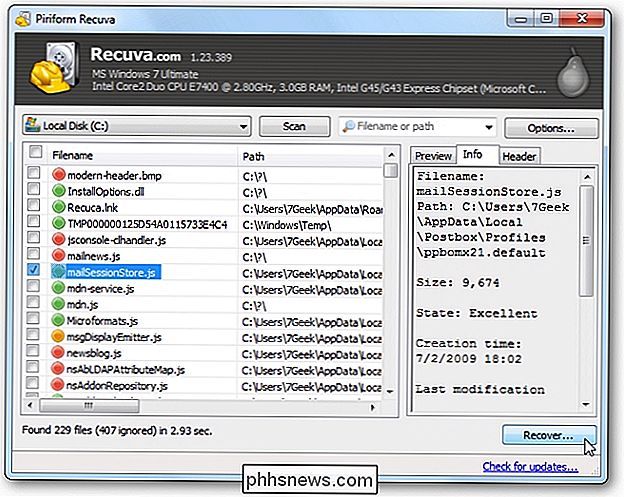
Ce sont toutes des choses que vous pouvez faire vous-même assez facilement si vous pouvez suivre les instructions. Nous n'avons pas abordé les choses les plus compliquées ici, mais une grande partie de ce que les gens paient pour réparer des ordinateurs est simple. C'est l'équivalent informatique du changement de votre propre liquide d'essuie-glace.

Inverser un iPhone ou un iPad sur votre PC ou votre Mac
Le partage de connexion standard consiste à connecter votre téléphone, tablette ou autre appareil à votre smartphone, en partageant la connexion de données vos autres appareils. Mais vous pouvez parfois avoir besoin de votre iPhone ou iPad en ligne via votre PC ou votre Mac. Ceci est particulièrement utile lorsque vous vous trouvez dans une zone où la puissance du signal est faible - peut-être si vous n'avez pas de signal Wi-Fi.

Les tablettes ne tue pas les ordinateurs portables, mais les smartphones tue les tablettes
La croissance des ventes de tablettes est en baisse et Apple vend moins d'iPad chaque trimestre. Les ventes de PC s'améliorent. Les smartphones de plus en plus volumineux font d'excellents appareils de consommation. Microsoft a même réalisé que Windows devrait être un système d'exploitation de bureau, parce que les PC ne vont nulle part.



